Multiple choice¶
Multiple choice je forma testu založená na otázkách s více možnostmi správné odpovědi. Za tuto aktivitu je možné udělit známku.
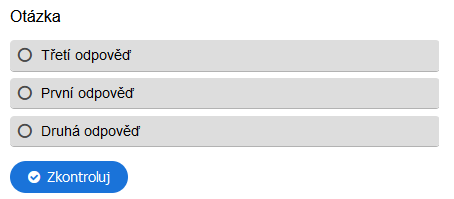
Vytvoření Multiple choice¶
Tuto aktivitu jednoduše vytvoříte v Bance obsahu tlačítkem Přidat (obrázek 2).
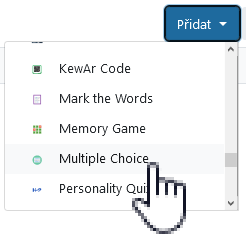
Nastavení Multiple choice¶
Multiple choice nastavíte následovně (obrázek 3).

- Pokud chcete nastavit metadata jako je jméno autora, licence a rok vzniku, pokračujte kliknutím na tlačítko Metadata a vyplňte metadata dle návodu.
- V kolonce označené číslem 2 vyplňte Nadpis textu - pod tímto názvem je možné později dohledat tuto aktivitu ve vaší Bance obsahu.
- Pokud chcete přidat k testu obrázek nebo video, pokračujte kliknutím na tlačítko Media. Návod na vložení videa najdete zde.
- Vyplňte Otázku, na kterou se studentů ptáte.
- Kolonka Text je kolonka pro možné odpovědi. Pokud je odpověď správná, nezapomeňte zaškrtnout možnost Správně. Pokud odpověď není správná, ponechte kolonku prázdnou.
- Kolonka Správně určuje, zda je odpověď správná. Pokud odpověď správná není, ponechte ji prázdnou.
- U Multiple choice je možné poskytnou studentům Nápovědu, ale také poskytnout jim Zpětnou vazbu ke každé možné odpovědi zvlášť (obrázek 7).
- Odpovědí na otázku můžete vyplnit libovolné množství. Nové můžete přidat tlačítkem Přidat volbu.
Zpětná vazba¶
Multiple choice je možné známkovat. Studentova procentuelní úspěšnost se tedy propíše mezi ostatní známky ELFu na základě celkového nastavení modulu H5P. Uvnitř modulu, na úrovni nastavení Multiple choice, je ale možné vytvořit paralelní stupeň známkování a zpětnou vazbu. Nastavení tohoto známkování naleznete v kolonce Celková zpětná vazba.
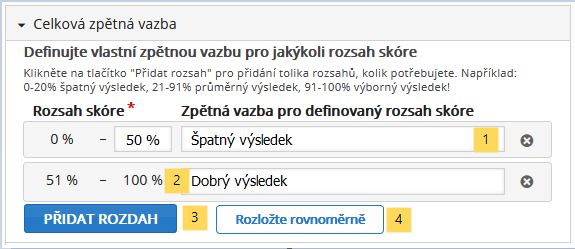
- Toto známkování je založeno na slovním hodnocení výkonu, které můžete vyplnit podle svého.
- Každý výsledek má vlastní procentuelní rozsah úspěšnosti, při které se studentovi zobrazí.
- Další možnou zpětnou vazbu přidáte tlačítkem Přidat rozsah.
- Pokud chcete, aby měly tyto zpětné vazby stejně velké úseky procentuelní úspěšnosti, snadno je rozdělíte tlačítkem Rozložte rovnoměrně.
Poznámka
Multiple choice také umožňuje dát studentům zpětnou vazbu ke každé odpovědi zvlášť (obrázek 7).
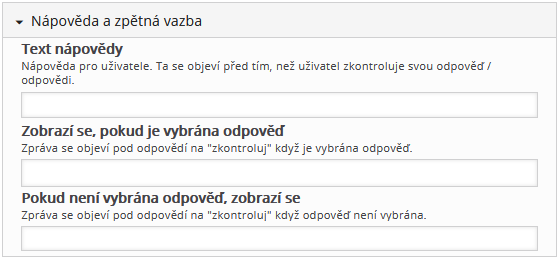
Další možná nastavení¶
Aktivita Multiple choice nabízí ještě několik dalších nastavení. Najdete je v menu Nastavení chování. mezi nimi je:
- Povolit tlačítko “opakovat”
- Povolit tlačítko “zobrazit řešení”
- Typ otázky, které umožňuje nastavit přepínací tlačítka pro otázky pouze s jednou odpovědí, čímž se z multiple choice stane aktivita single choice. Pro více možných odpovědí ponechte nastavení zaškrtávací tlačítka.
- Jeden bod za celý úkol – tato volba zároveň umožní nastavit nutné procento úspěšnosti pro získání bodu níže v nastavení. Protože je ale tato volba možná na úrovni celého modulu a v takovém případě se dokonce propisuje do známek, jedná se v tomto případě pouze o doplňkovou možnost.
- Náhodné odpovědi - tato volba zamíchá pořadí odpovědí.
- Před zobrazením řešení je třeba odpovědět
- Zobrazit potvrzovací dialog “Zkontrolovat”
- Zobrazit potvrzovací dialog “Opakovat”
- Automatická kontrola odpovědi
- Procento úspěšnosti - v případě, že je zaškrtnut jeden bod za celý úkol
- Zobrazit body